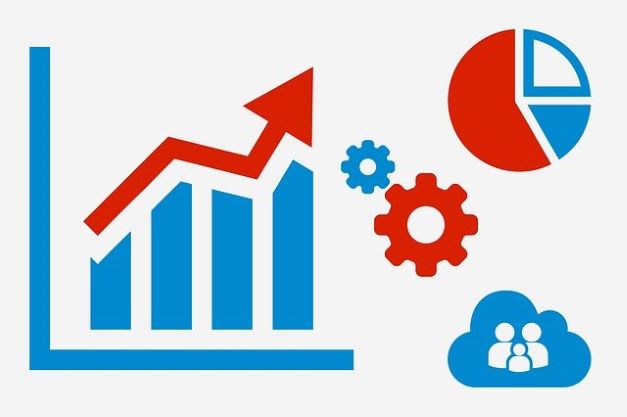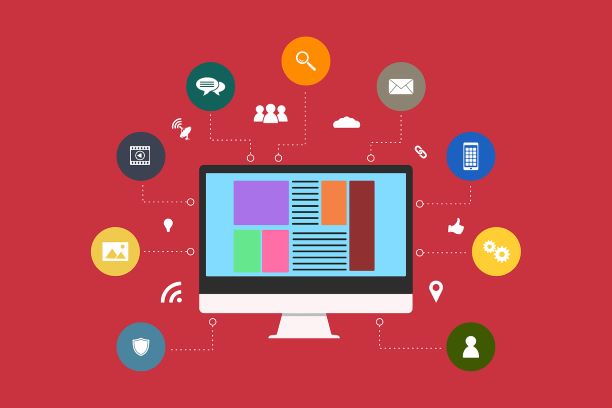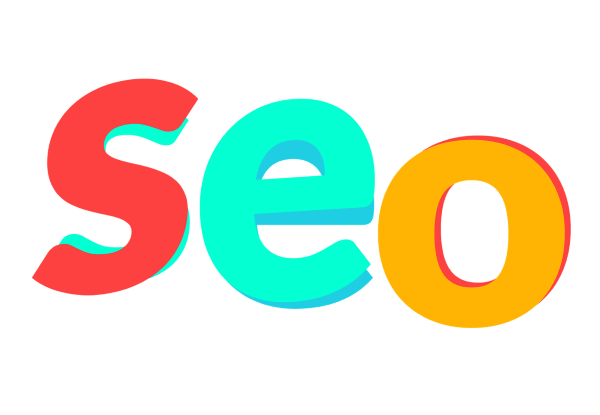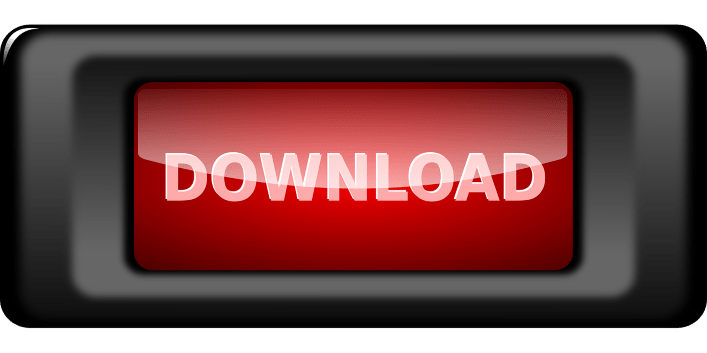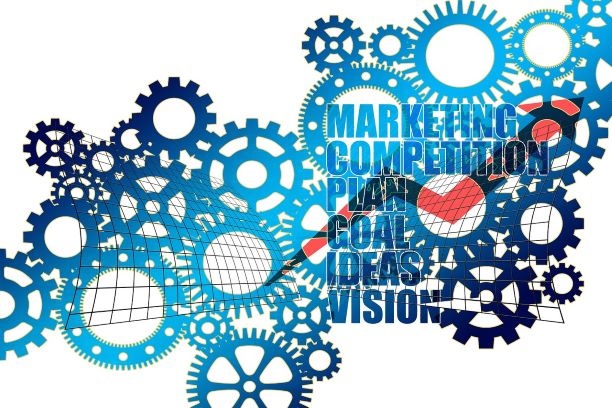クロスドメインとは?Googleアナリティクスの設定は簡単

「クロスドメインとは?一体どのようなものか」このような悩みをお持ちの方が多いようです。
本記事では、クロスドメインについて解説します。
この記事を読めば、Googleアナリティクスでのクロスドメインの設定手順やGoogleタグマネージャーでのクロスドメインの設定手順もわかるようになります。
自社サイトの正確なデータを計測したい方は、クロスドメイントラッキングを設定しましょう。
GTM(Googleタグマネージャ)とは?活用メリットや機能・導入方法を紹介
クロスドメインとは
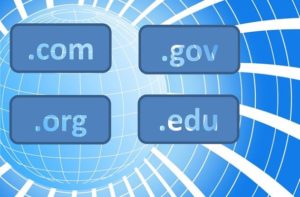
クロスドメインとは「1つのサイトで複数のドメインがまたがっている状態のこと」です。
たとえば、ECサイトでASPサービスを使っている場合、商品紹介ページのドメインとショッピングカートページのドメインが異なることがあります。
実際、ショッピングカートページのドメインだけASPサービスを使っているECサイトは多いです。
ドメイン名がaa.comのECサイトにおいて、商品をカートに入れるとURLにはドメインの異なるbb.jpが表示されます。外部サイトではなく、紛れもなくサイトの一部であるのにも関わらずドメインが異なるのがポイントです。
その他に、グローバル対応しているサイトもドメインが異なる場合があります。国や言語ごとにドメインを分けていることがあるからです。
このように、同一のサイト上に異なるドメインのページがまたがって存在することをクロスドメインと言います。
ドメインが異なると、ユーザーがドメイン間をまたぐときにセッションが切れてしまい、アクセス情報が正確に計測されません。
さらに、ユーザーの動向を追うことができないだけでなく、Googleアナリティクスからはユーザーの遷移が離脱と見なされてしまいます。
たとえば、ドメイン名がaa.comのECサイトで、ドメイン名がbb.jpと異なるショッピングカートページに遷移するとき、本当はGoogle自然検索からの流入で参照元(流入経路)がgoogle/organicと表示されるところ、セッションが切れてしまうことで外部からの流入と見なされaa.comと表示されてしまいます。
1つのサイトで複数のドメインがまたがっている状態では、参照元が上書きされてしまうのです。
そのため、同じサイトであってもドメインが異なる場合、クロスドメイントラッキングの設定をしないと「ユーザーがどこから流入してきたのか」などの正確なデータを計測することができません。
このように、クロスドメイントラッキングの設定をすることで、ユーザーがドメインの異なる2つのページの間でどういった動きをしているのか分析できるようになります。
ショッピングカートASPサービスを利用しているECサイト運営者や同じユーザーが何度も行き来するような複製のサイトを管理している方は、正確に計測したデータをもとにユーザーの動向を探るためにも、クロスドメインを設定しましょう。
トラッキングコードとは

トラッキングコードとは「Googleアナリティクスによって発行される、専用の計測コードのこと」です。
記述することで、サイト運営者はユーザーの行動を追跡するとともに、アクセス状況を分析できます。
トラッキングが日本語で「追跡」を意味することからも理解がいくはずです。
現在は、グローバルサイトタグgtag.jsが使われていますが、2017年8月まではユニバーサルアナリティクスタグanalytics.jsが発行されていました。
クロスドメインを設定する際に、まだユニバーサルアナリティクスタグを使っている方は、そろそろグローバルサイトタグに移行しましょう。
なぜなら、今は良くても近い将来ユニバーサルアナリティクスタグのサポートが終了してしまう可能性があるからです。
このように、トラッキングコードはユーザーのアクセス情報を正確に計測するために欠かせないものだと言えます。
ユーザーによるアクセスを正確に計測するために、クロスドメインを解消するのに必要な要素です。
特に、Webマーケティング担当者はユーザーの行動分析をする際に活用することをおすすめします。
Googleアナリティクスでのクロスドメインの設定手順

クロスドメイントラッキングの設定は簡単です。
そんな、クロスドメイントラッキングの設定方法は2通りありますが、この節ではGoogleアナリティクスを使って設定をする時の流れを見ていきます。
Googleアナリティクスでのクロスドメインの設定をする際には、次の4つの手順を踏む必要があります。
・トラッキングコードの記述を変更する
・参照元除外リストを設定する
・フィルタを作成・追加する
・目標を設定する
以下では、詳しく解説します。
トラッキングコードの記述を変更する
クロスドメインを設定する際には、まずGoogleアナリティクスにログインしましょう。
そして、トラッキングコードの記述を以下のように変更します。
gtag(‘config’,’UA-XXXXXXXXX-X’,{
’linker’:{
’domains’:[’aa.com’,’bb,jp’]}
});
</script>”
UA-XXXXXXXXX-Xには自社のプロパティIDを記述し、’domains’:[’aa.com’,’bb,jp’]}にはクロスドメイントラッキング設定の対象となるドメインを2つ記述しましょう。
ここで2点注意しなければならないことがあります。
1点目は、サブドメインへの遷移の場合には、記述に変更を加える必要がないということです。
2点目は、上記のプロパティIDやドメインでの英字の羅列が例であるということです。
今回は、あくまでも例としてUA-XXXXXXXXX-X、’domains’:[’aa.com’,’bb,jp’]}のように記述していますが、実際にはご自身のサイトのプロパティIDとドメインを入力するようにしてください。
参照元除外リストを設定する
トラッキングコードの記述を変更したら、次に参照元の除外リストを設定しましょう。
なぜなら、まだこの時点では2つのドメインがまたがったままでセクションが切れてしまうからです。
この設定をしないとGoogleアナリティクスのレポートの参照元に流入経路のドメイン(自然検索であればgoogle/organic)ではなく、自社サイトのドメインが表示されてしまうことになります。
参照元の除外リストを設定するには、まずGoogleアナリティクスの管理ボタン(歯車マーク)をクリックして、プロパティから「トラッキング情報」を選びます。
「参照元除外リスト」を選択して「+参照の除外を追加」をクリックしたら、除外したいドメインを入力したうえで「作成」をクリックします。
以上で、参照元の除外リストの設定が完了しました。
ただし、1つ注意しなければいけないことがあります。それは、除外したいドメインを入力する欄にはドメインだけを入力するようにすることです。
弊社のサイトを例に挙げると、https://selectone.in/のうちで入力するのはselectone.inの部分だけであるということです。
そのため、参照元の除外リストを設定する際には、くれぐれもドメインの前のhttps://と後ろの/も入力しないように気をつけましょう。
URLすべてを誤って入力してしまうと、除外したいドメインを除外できなくなってしまいます。
このように、参照元の除外リストの設定をする際には、まず画面左下の管理(歯車マーク)をクリックして、プロパティ>トラッキング情報>参照元除外リスト>+参照の除外を追加と進みましょう。
フィルタを作成・追加する
参照元の除外リストを設定したら、フィルタを作成・追加しましょう。
その理由は2つあります。
1つは、複数のドメインのアクセスデータが合わさってしまうのを防止するためです。
もう1つは、フィルタを作成する前はGoogleアナリティクスのレポートにはページ単位で「/index.html」と表示されていて、「aa.jp/ index.html」と「bb.com/ index.html」が同じものとして扱われてしまう恐れがあるからです。
しかし、フィルタを作成・追加して「http://aa.jp/ index.html」といった具合にドメインを表示させることで、それぞれ区別できるようになるのです。
フィルタを作成・追加するには、まずGoogleアナリティクスの管理ボタン(歯車マーク)をクリックして、「フィルタ」の追加を選びます。
フィルタ名を入力(任意で名づける)したら、フィルタの種類はカスタムを選択し、「除外」「一数」「小文字」「大文字」「検索して置換」「詳細」の中から「詳細」を選択してください。
フィールド($A1)では「ホスト名」を選択して(.*)と入力し、フィールドB($B1)では「リクエストURI」を選択したうえで同じく(.*)と入力しましょう。
なお、ここで入力する()は変数という意味であり、「.*」には「値をすべて」という意味があります。
そのため、(.*)は「すべての値を変数に代入する」という意味を表す記述だということです。
つまり、Googleアナリティクスでの表記を「/ index.html」のようなディレクトリ単位だけでなく、/ index.htmlの間にドメインを付ける形で「ドメイン名+/ index.html」で表すという意味を表します。
最後に、出力先は「リクエストURL」を選んで$A1$B1と入力したら、「保存」をクリックします。
以上で、フィルタの作成・追加が完了しました。
ただし、ここで1つ注意点があります。それは、フィルタを実装する前にテストをする必要があるということです。
データを書き換える時に、手順を間違えてしまったら取り返しがつかなくなってしまうため、前もってデータを複製しておきましょう。
目標を設定する
フィルタを作成・追加したら、最後に目標を設定しましょう。
このとき、「等しい」か「先頭一致」で指定することが多い目標URLは初め「/thanks.html」と表記されているはずです。
しかし、ドメインも含めたURLに記述し直す必要があります。なぜなら、フィルタの作成・追加でGoogleアナリティクスのレポートに表示されるデータをドメイン付きのものに書き換えたからです。
したがって、目標URLは以下の通りです。
到達ページの表記 「aa.jp/thanks.html」
以上で、クロスドメインの設定が完了しました。
クロスドメイントラッキングが機能していれば、URLに?_ga=が表示されています。
クロスドメインの設定がしっかりされているかどうか気になる方は、アドレスバーを確かめてみましょう。
Googleタグマネージャーでのクロスドメインの設定手順

ここまでは、Googleアナリティクスで設定をする時の流れを見ていきましたが、この節ではGoogleタグマネージャーでクロスドメイントラッキングの設定をする時の流れを見ていきます。
クロスドメイントラッキングの設定は、Googleタグマネージャーでもできます。
Googleタグマネージャーでのクロスドメインの設定をする際には、次の3つの手順を踏みましょう。
・フィールド名と値を入力する
・クロスドメインを設定する
・参照元除外リストにドメインを追加する
以下では、詳しく解説します。
フィールド名と値を入力する
クロスドメインを設定する際には、まずGoogleタグマネージャーにログインしてフィールド名と値を入力しましょう。
フィールド名と値を入力するには、まずワークスペースのタグへ進み、タグの設定の「ユニバーサルアナリティクス」をクリックしてください。
そして、トラッキングIDの入力欄にGoogleアナリティクスのトラッキングIDを入力し、「フィールド名」をallowLinker、「値」を trueします。
クロスドメインを設定する
フィールド名と値を入力したら、次にクロスドメインを設定しましょう。
クロスドメイントラッキングを開いたら、以下のように自動リンクドメインに計測するドメインを入力してください。
例)aa.com,bb,jp
ドメインを指定する際には、上記の通り2つのドメインの間をカンマで区切る必要があります。
逆に、「カンマで区切らない」あるいは「スペースのような他の区切り方」をした場合、クロスドメインを設定できなくなってしまうため注意が必要です。
また、「区切り文字としてハッシュを使用」と「フォームをデコレート」という項目は「偽」を選択しましょう。
参照元除外リストにドメインを追加する
クロスドメインを設定したら、最後は参照元除外リストにドメインを追加しましょう。
やり方はGoogleアナリティクスと同じで、プロパティ>トラッキング情報>参照元除外リスト>+参照の除外を追加と進み、除外したいドメインを入力するだけなので非常に簡単です。
参照元の除外リストの設定が完了したら、以上でGoogleタグマネージャーを使ったクロスドメイントラッキングの設定も完了しました。
まとめ

今回は、クロスドメインについて解説しましたが、いかがでしたでしょうか?
クロスドメインとは「1つのサイトで複数のドメインがまたがっている状態のこと」です。
この状態のままでは、同じサイトであってもドメインが異なるため、クロスドメイントラッキングの設定をしなければ、正確なデータを計測することが出来ません。
その際に、変更しなければならないのがトラッキングコードです。
トラッキングコードとは「Googleアナリティクスによって発行される専用の計測コードのこと」です。
ユーザーによるアクセスの情報を正確に計測するためにも、トラッキングコードに新しく追記する形で、クロスドメイントラッキングを設定しましょう。
そんな、クロスドメイントラッキングの設定方法は2通りあります。次の通りです。
Googleアナリティクスでのクロスドメインの設定する際には、次の4つの手順を踏む必要があります。
まず、Googleアナリティクスにログインしてトラッキングコードの記述を変更しましょう。
次に、参照元除外リストを設定したうえでフィルタを作成・追加します。最後は、目標を設定してください。
Googleタグマネージャーでのクロスドメインの設定する際には、次の3つの手順を踏みましょう。
まず、Googleタグマネージャーにログインしてフィールド名と値を入力してください。次に、クロスドメインを設定します。
そして、最後に参照元除外リストにドメインを追加すれば設定が完了です。
このように、クロスドメイントラッキングの設定はGoogleアナリティクスとGoogleタグマネージャーどちらのツールを使ってもできます。
自分に合った設定しやすい方を活用しましょう。
サイトを改善するときなどに参照元や流入経路といったデータを活かしていきたい方は、正確な数値を計測するためにクロスドメイントラッキングを設定してみてはいかがでしょうか。
【株式会社セレクト・ワン】
東京本社:03-5953-7160
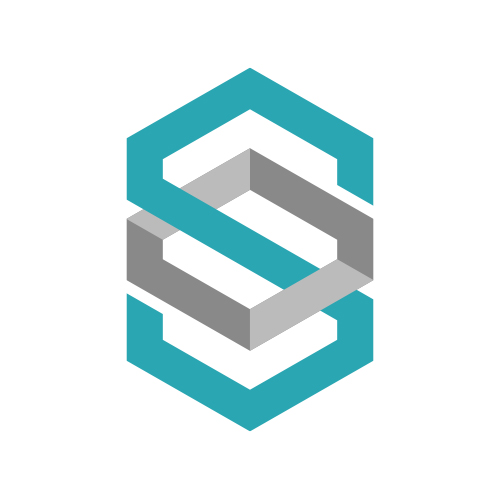
株式会社セレクト・ワンの社員によってオススメ情報を執筆している【編集チーム】です。”初心者の方にもわかりやすく”をモットーに、記事を読んだら直ぐに実践できるWEBマーケティング関連の情報を紹介しています。
また、弊社の実績や導入事例から見る・コンテンツマーケティング・SEO対策・WEB制作など、様々な最新情報やノウハウも発信していきます。